Kako spremeniti ali obnoviti privzeto lokacijo mape Camera Roll v sistemu Windows 10

Ta vodnik vam bo pokazal, kako spremenite ali obnovite privzeto lokacijo mape Camera Roll v sistemu Windows 10.

Windows 10 je imel varnostne težave. Od Spectre in Meltdown do nedavne napake Print Spooler , je seznam ranljivosti sistema Windows 10 "obsežen". Zato je v olajšanje videti, da je Microsoft podvojil varnost v sistemu Windows 11 .
Windows 11 bo bolj varen operacijski sistem kot Windows 10. Microsoftov nov poudarek na varnosti v sistemu Windows 11 se bo vrtel okoli več ključnih funkcij. Oglejmo si torej pomembne varnostne funkcije, ki krepijo obrambo sistema Windows 11.
1. Modul zaupanja vredne platforme (TPM)
TPM 2.0 podpira boljše kriptografske algoritme
Odkar je Microsoft objavil, da Windows 11 zahteva podporo za modul zaupanja vredne platforme (TPM) 2.0 , je ta tema postala kontroverzna. Čeprav čipi TPM obstajajo že več kot desetletje, jih proizvajalci naprav in uporabniki doslej niso jemali resno.
Čip TPM je kriptografska shramba, ki shranjuje šifrirne ključe, gesla in potrdila. Čip TPM uporablja shranjene vnose za prepoznavanje in preverjanje pristnosti naprav, programske opreme in uporabnikov.
Na primer, v sistemu Windows 11 Windows Hello deluje skupaj s čipom TPM 2.0 za zaščito postopka prijave. Čip TPM 2.0 shrani skrivnost, povezano s sistemom Windows Hello, in to skrivnost uporabi za preverjanje pristnosti uporabnika.
Glede na Microsoft na blogih Windows je razlog za uporabo novega TPM 2.0 namesto starejšega TPM 1.2 ta, da TPM 2.0 podpira boljše kriptografske algoritme.
Z drugimi besedami, čip TPM 2.0 bo zagotovil, da bodo osebni računalniki z operacijskim sistemom Windows 11 overjeni in ne bodo ogroženi.
2. Varnost na podlagi virtualizacije (VBS)

Varnost na podlagi virtualizacije (VBS) pomaga zaščititi pred napadi izkoriščanja
Microsoft je vključil funkcijo varnosti na podlagi virtualizacije (VBS) v Windows 11. Ta funkcija je namenjena zaščiti varnostnih rešitev pred napadi izkoriščanja s shranjevanjem teh rešitev znotraj particije. Segmenti sistemskega pomnilnika so izolirani in zavarovani.
Preprosteje povedano, VBS zavzame del sistemskega pomnilnika, ga izolira od preostalega operacijskega sistema in ta prostor uporabi za gostovanje varnostnih rešitev. S tem Microsoft ščiti varnostne rešitve, ki so glavna tarča večine kibernetskih napadov.
Čeprav je podpora za VBS na voljo v sistemu Windows 10, se ta funkcija privzeto ne uporablja. Microsoft to spreminja z operacijskim sistemom Windows 11. Podjetje je napovedalo, da bo naslednje leto privzeto omogočilo VBS v večini različic sistema Windows 11.
3. Integriteta kode, zaščitene s hipervizorjem (HVCI)
Integriteta kode, zaščitene s hipervizorjem, je funkcija VBS, ki ščiti izolirano sistemsko pomnilniško okolje, ki ga ustvari VBS. HVCI zagotavlja, da jedro Windows, ali možgani operacijskega sistema, ni ogroženo.
Ker se veliko izkoriščanj opira na uporabo načina jedra za dostop do sistema, HVCI opravlja pomembno nalogo pri zagotavljanju, da je jedro varno in ga ni mogoče uporabiti za napad na sistem.
HVCI zagotavlja, da možgani sistema Windows (jedro) ne naredijo neumnosti, ki bi lahko ogrozila varnost sistema.
Windows 10 ima HVCI. Vendar precej zmanjša zmogljivost starejših procesorjev. To je eden od razlogov, zakaj Microsoft zahteva procesorje AMD 8. generacije ali novejše in Zen 2 ali novejše, saj ima namensko strojno opremo za HVCI.
Skratka, Windows 11 bo privzeto bistveno bolj varen kot Windows 10 z uporabo HVCI in VBS.
5. UEFI Secure Boot
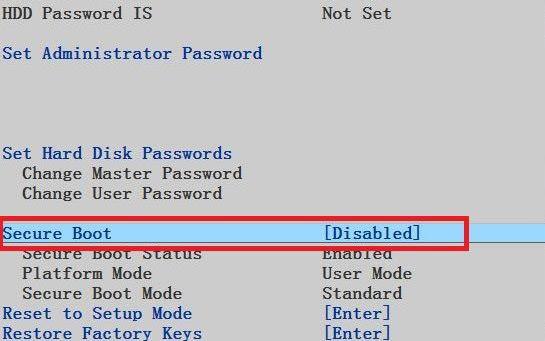
Vsi stroji z operacijskim sistemom Windows 11 bodo opremljeni z UEFI Secure Boot
Preden govorimo o varnem zagonu UEFI , razjasnimo eno stvar: vsa varnostna orodja in protokoli sistema Windows ne morejo narediti ničesar, če je vaš sistem ogrožen pred zagonom.
Preprosto povedano, če se Windows zažene z zlonamerno kodo, lahko napad izkoriščanja obide vse varnostne ukrepe. UEFI Secure Boot zagotavlja, da se to ne zgodi, tako da preveri, ali se računalnik zažene samo s kodo iz zaupanja vrednega vira. Ta vir je lahko proizvajalec osebnih računalnikov, proizvajalec čipov ali Microsoft.
Vsi stroji z operacijskim sistemom Windows 11 bodo že od začetka opremljeni z UEFI Secure Boot. To bo napravam Windows 11 znatno povečalo varnost v primerjavi z napravami Windows 10.
Microsoft zagotavlja, da je novi operacijski sistem varen že od samega začetka. Strojna oprema, osredotočena na varnost, kot je TPM 2.0 in novejši procesorji, bodo omogočili funkcije, kot sta VBS in UEFI Secure Boot, da zaščitijo uporabnike pred napadi izkoriščanja.
Vendar pa večina uporabnikov sistema Windows še vedno uporablja starejše stroje. Zato mora Microsoft ljudi prepričati v nakup novih osebnih računalnikov. In ne bo lahko.
Ta vodnik vam bo pokazal, kako spremenite ali obnovite privzeto lokacijo mape Camera Roll v sistemu Windows 10.
Če zmanjšate velikost in kapaciteto fotografij, jih boste lažje delili ali pošiljali komurkoli. Zlasti v sistemu Windows 10 lahko z nekaj preprostimi koraki množično spreminjate velikost fotografij.
Če vam zaradi varnosti ali zasebnosti ni treba prikazati nedavno obiskanih predmetov in mest, jih lahko preprosto izklopite.
Eno mesto za nadzor številnih operacij neposredno na sistemski vrstici.
V operacijskem sistemu Windows 10 lahko prenesete in namestite predloge pravilnika skupine za upravljanje nastavitev Microsoft Edge in ta vodnik vam bo pokazal postopek.
Opravilna vrstica ima omejen prostor in če redno delate z več aplikacijami, vam lahko hitro zmanjka prostora, da bi lahko pripeli več priljubljenih aplikacij.
Vrstica stanja na dnu Raziskovalca vam pove, koliko elementov je znotraj in izbranih za trenutno odprto mapo. Spodnja gumba sta na voljo tudi na desni strani vrstice stanja.
Microsoft je potrdil, da je naslednja večja posodobitev Windows 10 Fall Creators Update. Tukaj je opisano, kako posodobiti operacijski sistem zgodaj, preden ga podjetje uradno lansira.
Nastavitev Dovoli časovnike bujenja v možnostih porabe energije omogoča sistemu Windows, da samodejno prebudi računalnik iz načina spanja, da izvede načrtovana opravila in druge programe.
Varnost sistema Windows pošilja obvestila s pomembnimi informacijami o zdravju in varnosti vaše naprave. Določite lahko, katera obvestila želite prejemati. V tem članku vam bo Quantrimang pokazal, kako vklopite ali izklopite obvestila iz varnostnega središča Windows v sistemu Windows 10.
Morda vam bo všeč tudi, da vas klik na ikono opravilne vrstice popelje naravnost do zadnjega odprtega okna v aplikaciji, ne da bi potrebovali sličico.
Če želite spremeniti prvi dan v tednu v sistemu Windows 10, da bo ustrezal državi, v kateri živite, vašemu delovnemu okolju ali da boste bolje upravljali svoj koledar, ga lahko spremenite prek aplikacije Nastavitve ali nadzorne plošče.
Od različice aplikacije Vaš telefon 1.20111.105.0 je bila dodana nova nastavitev Več oken, ki vam omogoča, da omogočite ali onemogočite opozorilo, preden zaprete več oken, ko zaprete aplikacijo Vaš telefon.
Ta priročnik vam bo pokazal, kako omogočiti ali onemogočiti pravilnik o dolgih poteh Win32, da bodo poti daljše od 260 znakov za vse uporabnike v sistemu Windows 10.
Pridružite se Tips.BlogCafeIT, če želite izvedeti, kako v tem članku izklopite predlagane aplikacije (Predlagane aplikacije) v sistemu Windows 10!
Dandanes uporaba številnih programov za prenosnike povzroči hitro praznjenje baterije. To je tudi eden od razlogov, zakaj se računalniške baterije hitro izpraznijo. Spodaj so najučinkovitejši načini varčevanja z baterijo v sistemu Windows 10, ki bi jih bralci morali upoštevati.
Če želite, lahko standardizirate sliko računa za vse uporabnike v vašem računalniku na privzeto sliko računa in preprečite, da bi uporabniki pozneje spremenili svojo sliko računa.
Ali ste naveličani Windows 10, ki vas ob vsaki posodobitvi moti s pozdravnim zaslonom »Izkoristite še več sistema Windows«? Nekaterim je lahko v pomoč, a tudi v oviro za tiste, ki tega ne potrebujejo. Tukaj je opisano, kako to funkcijo izklopite.
Če imate zmogljiv računalnik ali nimate veliko zagonskih programov v sistemu Windows 10, lahko poskusite zmanjšati ali celo popolnoma onemogočiti zakasnitev zagona, da se vaš računalnik hitreje zažene.
Microsoftov novi brskalnik Edge, ki temelji na Chromiumu, opušča podporo za datoteke e-knjig EPUB. Za ogled datotek EPUB v sistemu Windows 10 boste potrebovali aplikacijo za branje EPUB drugega proizvajalca. Tukaj je nekaj dobrih brezplačnih možnosti, med katerimi lahko izbirate.
Način kioska v sistemu Windows 10 je način samo za uporabo ene aplikacije ali dostop do samo 1 spletnega mesta z gostujočimi uporabniki.
Ta vodnik vam bo pokazal, kako spremenite ali obnovite privzeto lokacijo mape Camera Roll v sistemu Windows 10.
Urejanje datoteke gostiteljev lahko povzroči, da ne morete dostopati do interneta, če datoteka ni pravilno spremenjena. Naslednji članek vas bo vodil pri urejanju datoteke gostiteljev v sistemu Windows 10.
Če zmanjšate velikost in kapaciteto fotografij, jih boste lažje delili ali pošiljali komurkoli. Zlasti v sistemu Windows 10 lahko z nekaj preprostimi koraki množično spreminjate velikost fotografij.
Če vam zaradi varnosti ali zasebnosti ni treba prikazati nedavno obiskanih predmetov in mest, jih lahko preprosto izklopite.
Microsoft je pravkar izdal Windows 10 Anniversary Update s številnimi izboljšavami in novimi funkcijami. V tej novi posodobitvi boste videli veliko sprememb. Od podpore za pisalo Windows Ink do podpore za razširitev brskalnika Microsoft Edge, meni Start in Cortana sta bila prav tako bistveno izboljšana.
Eno mesto za nadzor številnih operacij neposredno na sistemski vrstici.
V operacijskem sistemu Windows 10 lahko prenesete in namestite predloge pravilnika skupine za upravljanje nastavitev Microsoft Edge in ta vodnik vam bo pokazal postopek.
Temni način je vmesnik s temnim ozadjem v sistemu Windows 10, ki računalniku pomaga varčevati z energijo baterije in zmanjša vpliv na oči uporabnika.
Opravilna vrstica ima omejen prostor in če redno delate z več aplikacijami, vam lahko hitro zmanjka prostora, da bi lahko pripeli več priljubljenih aplikacij.






















